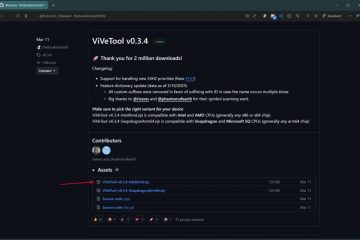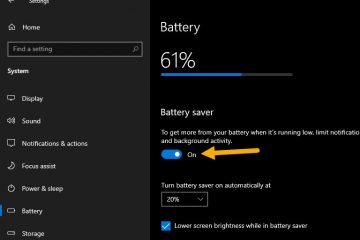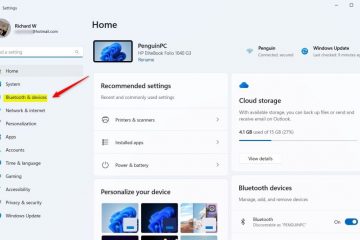Wichtige Erkenntnisse:
Gehen Sie zur Seite „Einstellungen“ > „System“ > „Info“ und klicken Sie auf die Option „Erweiterte Systemeinstellungen“. Klicken Sie unter „Start und Wiederherstellung“ auf „Einstellungen“. Deaktivieren Sie „Automatisch neu starten“. und klicken Sie auf „OK“. Dadurch wird der automatische Neustart bei einem Systemausfall deaktiviert.
Wenn Sie nicht möchten, dass Ihr Computer bei Abstürzen automatisch neu startet, befolgen Sie die unten aufgeführten Schritte, um den automatischen Neustart bei einem Systemausfall in Windows 11 zu deaktivieren.
Wenn auf Ihrem Windows-Gerät ein katastrophaler oder nicht behebbarer Fehler auftritt, stürzt es ab. Bei einem Systemausfall wird Windows automatisch neu gestartet. Im Allgemeinen ist dies eine gute Sache und bietet ein gutes Benutzererlebnis, da der Computer automatisch neu startet und Sie wieder mit der Arbeit beginnen und den Fehler vermeiden können.
Es kann jedoch Fälle geben, in denen Sie diese automatische Neustartfunktion deaktivieren möchten. Beispielsweise können anhaltende Fehler zu einer Boot-Schleife führen und automatische Neustarts bieten nicht genügend Zeit, um den Absturzfehler zu lesen und zu analysieren. Wenn Sie nicht wissen, wie Sie BSoD-Protokolle finden und öffnen, kann es schwierig sein, den Fehlercode zu erfassen und Hilfe bei der Fehlerbehebung zu erhalten.
Zum Glück können Sie den automatischen Neustart bei einem Systemausfall einfach deaktivieren. So geht’s.
Deaktivieren Sie den automatischen Neustart in Windows 11
Führen Sie die folgenden Schritte aus, um den automatischen Neustart bei Systemfehler in Windows 11 zu deaktivieren.
Schritt 1: Öffnen Sie die Windows 11-Einstellungen-App.
Verwenden Sie die Tastenkombination Windows-Taste + I, um die Windows 11-Einstellungen-App zu starten. Es gibt andere Möglichkeiten, die Einstellungen-App unter Windows 11 zu öffnen. Sie können sie beispielsweise auch über das Startmenü oder das Schnelleinstellungsfeld öffnen.
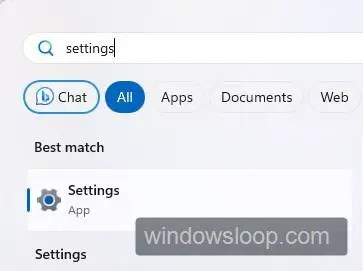
Schritt 2: Gehen Sie in der Einstellungen-App zur Seite „System“ > „Info“.
Klicken Sie nach dem Öffnen der Windows 11-Einstellungen-App auf die Registerkarte „System“ in der Seitenleiste , scrollen Sie im rechten Bereich nach unten und klicken Sie auf die Option „Info“. Dadurch gelangen Sie zur Seite „Info“.
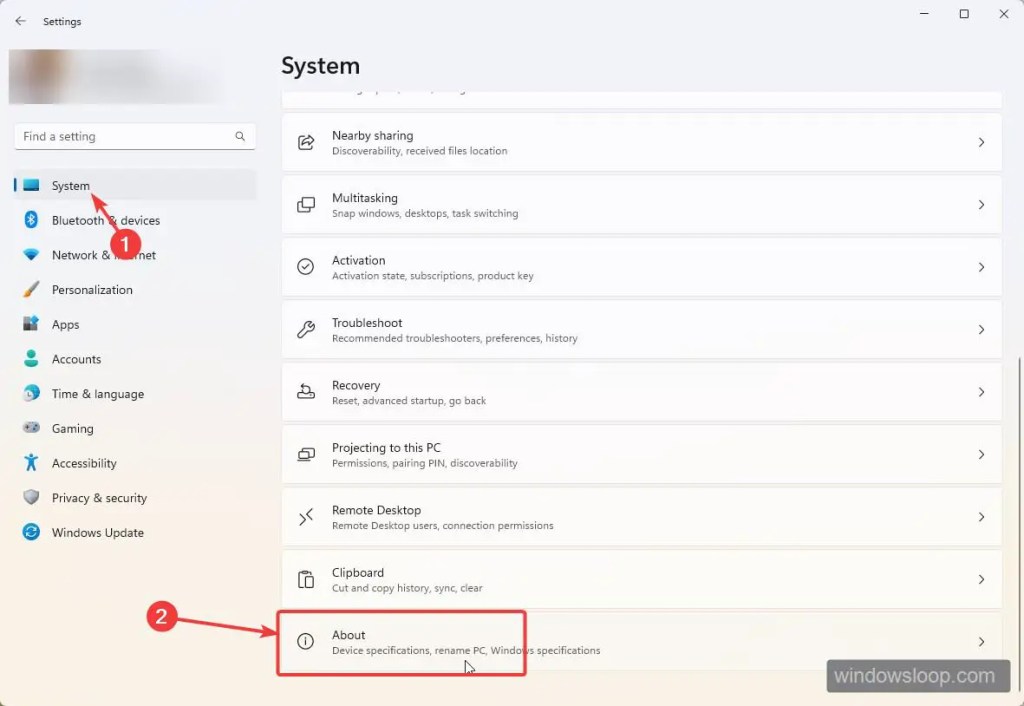
Schritt 3: Klicken Sie im rechten Bereich auf den Link „Erweiterte Systemeinstellungen“.
Klicken Sie auf der Seite „Info“ im Abschnitt „Gerätespezifikationen“ auf den Link „Erweiterte Systemeinstellungen“. Wenn Sie Wenn Sie ein Popup-Fenster zur Benutzerzugriffskontrolle (UAC) sehen, klicken Sie auf „Ja“, um Ihre Aktion zu bestätigen.
Hinweis: Wenn Sie kein Administrator sind. d. h. als Standardbenutzer müssen Sie das Administratorkennwort eingeben.
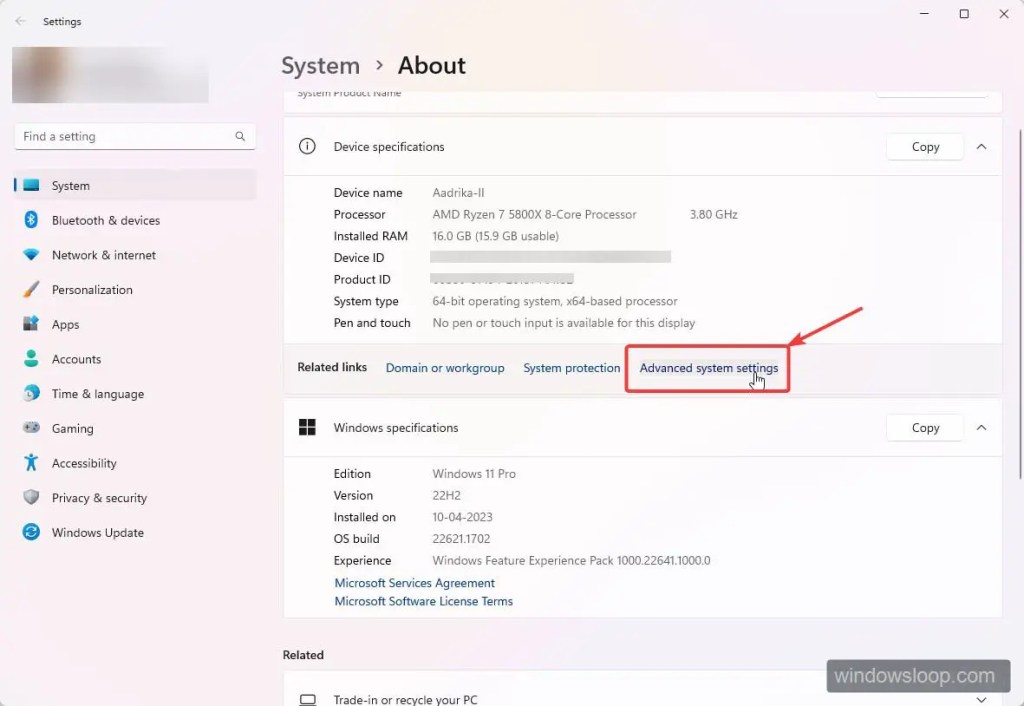
Schritt 4: Klicken Sie unter „Starten und Wiederherstellen“ auf die Schaltfläche „Einstellungen“.
Sobald das Fenster „Erweiterte Systemeinstellungen“ (Systemeigenschaften) geöffnet wird, stellen Sie sicher, dass Sie sich auf der Registerkarte „Erweitert“ befinden und klicken/tippen Sie auf die Schaltfläche „Einstellungen“ unter „Start und Wiederherstellung“.
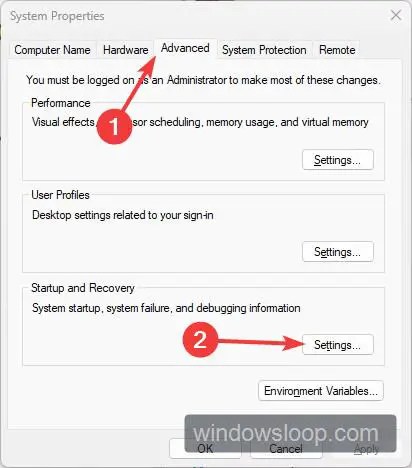
Schritt 5: Deaktivieren Sie das Kontrollkästchen „Automatisch neu starten“ und speichern Sie die Änderungen.
Deaktivieren Sie das Kontrollkästchen „Automatisch neu starten“ im Abschnitt „Systemfehler“ des Start-und Wiederherstellungsfensters. Klicken/tippen Sie anschließend auf die Schaltfläche „OK“, um die Änderungen zu speichern.
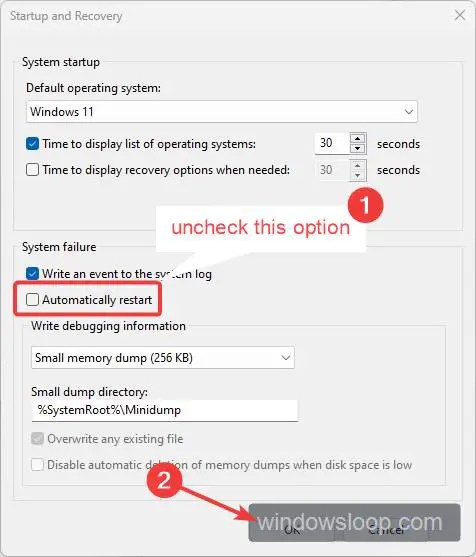
Schritt 6: Starten Sie Ihren Computer neu.
Speichern Sie abschließend Ihre gesamte Arbeit, schließen Sie alle geöffneten Windows und starten Sie Ihren Computer neu. Klicken Sie dazu mit der rechten Maustaste auf das Startmenü und Wählen Sie die Option „Herunterfahren oder abmelden > Neu starten“.
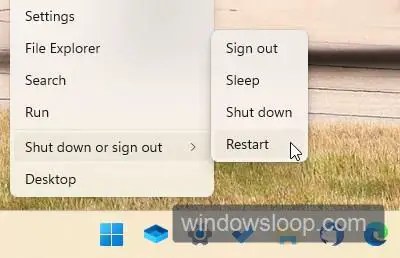
Sobald das System neu gestartet wurde, wird Ihr Computer bei einem Systemausfall nicht automatisch neu gestartet. Zum Beispiel. Wenn ein BSoD-Fehler auftritt, bleibt das System auf dem BSoD-Fehlerbildschirm, bis Sie den Computer manuell neu starten. Wie Sie sich vorstellen können, können Sie so den Fehler sehen und sich den Fehlercode und die Fehlermeldung merken. Der Fehlercode hilft Ihnen bei der Fehlerbehebung und der Eingrenzung der Fehlerursache.
So einfach ist es, den automatischen Neustart bei Systemausfall unter Windows 11 zu deaktivieren.
Ich hoffe, das ist einfach und unkompliziert Die Windows-Anleitung hat Ihnen geholfen.
Wenn Sie nicht weiterkommen oder Hilfe benötigen, senden Sie eine E-Mail, und ich werde versuchen, so viel wie möglich zu helfen.